Cum să schimbați limba de afișare de la chineză la engleză în Windows 10
Dacă ați cumpărat recent un laptop chinezesc sau dacăați schimbat din greșeală limba de afișare implicită a Windows 10 în chineză, veți vedea că întregul sistem Windows va utiliza limba chineză pentru toate opțiunile și funcțiile sale. Dacă știți chineza, atunci nu este o problemă. Dar dacă nu știți chineza, utilizarea laptopului într-o limbă necunoscută este foarte greu. Mai mult, deoarece nu puteți spune o opțiune de la alta, poate fi destul de greu să schimbați chiar și limba de afișare.

Lucrul bun este că puteți schimba cu ușurință Windows10 afișează limba de la chineză la engleză cu doar câteva clicuri. Principalul obstacol în schimbarea limbii este găsirea paginii de setări relevante din aplicația Setări. Din fericire, aproape fiecare pagină din aplicația Setări are propriul său URI. Ce înseamnă acest lucru este că puteți utiliza URI-ul în caseta de dialog Run pentru a deschide pagina cu setările țintă fără ghicire.
Rețineți că, atunci când adăugați limbi suplimentare în Windows 10, ar putea crește și stocarea rezervată. Dacă nu doriți acest lucru, puteți dezactiva cu ușurință stocarea rezervată pe Windows 10.
Windows 10 trebuie să descarce limba englezăambalaj. Deci, asigurați-vă că sunteți conectat la internet. De asemenea, trebuie să reporniți sistemul pentru a finaliza procedura. Așadar, salvați-vă munca și închideți toate aplicațiile înainte de a parcurge procedura de mai jos.
Schimbați limba de afișare Windows 10 de la chineză la engleză
Așa cum am mai spus, chiar dacă nu cunoașteți o limbă chineză și nu înțelegeți ce înseamnă setările diferite din aplicația Setări, puteți schimba cu ușurință limba de afișare de la chineză la engleză.
1. Windows 10 are o schemă URI de configurare (Uniform Resource Identifier) care poate fi utilizată pentru a lansa aproape orice pagină de aplicație Setări. Deci, apăsați Victorie + R, copiaza si lipeste ms-settings:regionlanguage în câmpul gol și apăsați introduce. Acest URI va deschide direct pagina de opțiuni de limbă în aplicația Setări.

2. Pe panoul din dreapta, faceți clic pe butonul "+".

3. Veți vedea o listă cu toate limbile acceptate de Windows 10. Deoarece tastatura dvs. este configurată pentru a introduce tipul chinezesc, nu puteți utiliza bara de căutare. Așadar, derulați manual în jos în lista de limbi până când vedeți „engleza” și o selectați. În cazul meu, selectez opțiunea „English (United States)”. Apoi faceți clic pe butonul din stânga jos sau primul (consultați imaginea de mai jos).

4. Selectați toate casetele de selectare disponibile în acest ecran și faceți clic pe butonul din stânga jos sau primul (consultați imaginea de mai jos).
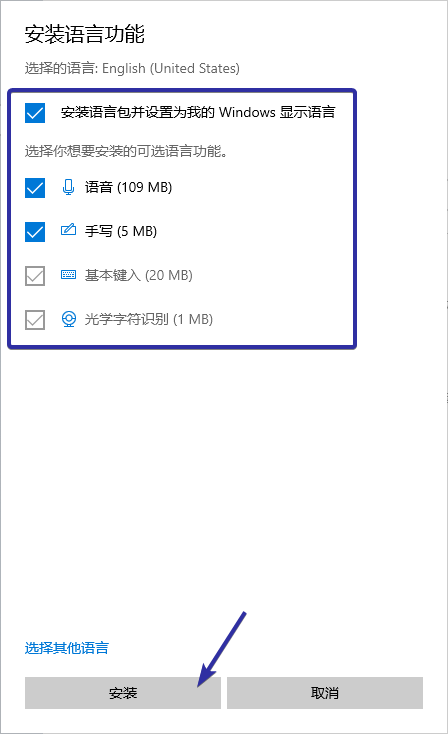
5. Windows 10 începe acum să descarce pachetul lingvistic.

6. După ce descărcarea este completă, așa arată în aplicația de setări.

7. Pentru ca modificările să aibă efect, trebuie să reporniți Windows 10. Pentru a face acest lucru, faceți clic dreapta pe meniul de pornire, extindeți ultimul meniu, dar și selectați ultima opțiune. Ultima opțiune este butonul „Restart”. Se notează convenabil cu litera R.

8. Imediat ce selectați opțiunea, Windows 10 va fi repornit.
9. După repornire, ar trebui să vedeți că Windows 10 are acum limba engleză ca limbă de afișare implicită.
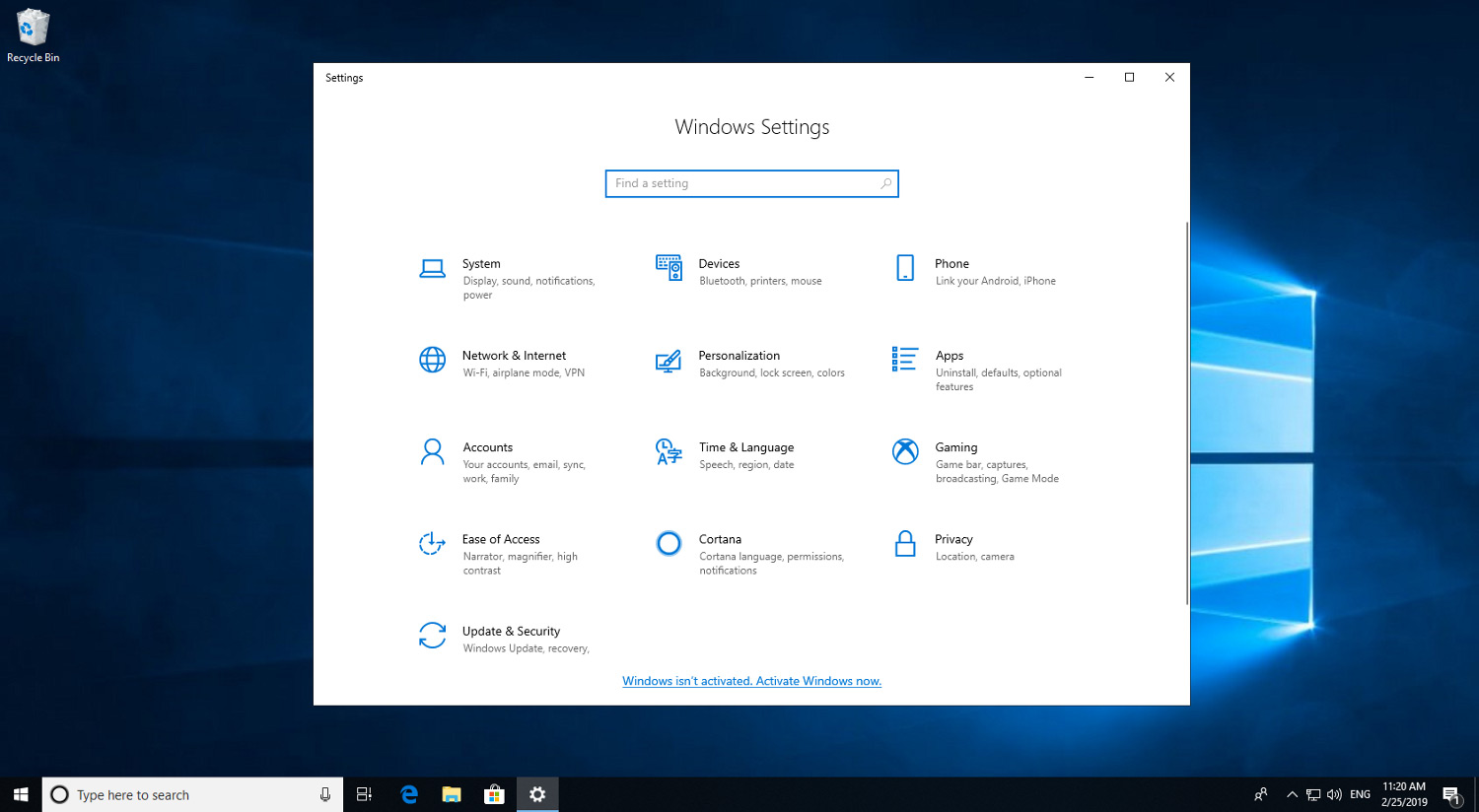
Aia este. Este simplu să schimbi Windows 10 limba de afișare de la chineză la engleză. Puteți urma aceiași pași exacti de mai sus pentru a schimba limba de afișare de la orice limbă la alta.
Dacă vă place acest articol, verificați cum puteți schimba formatul timpului de la 24 de ore la 12 ore și cum puteți schimba imaginea contului în Windows 10.